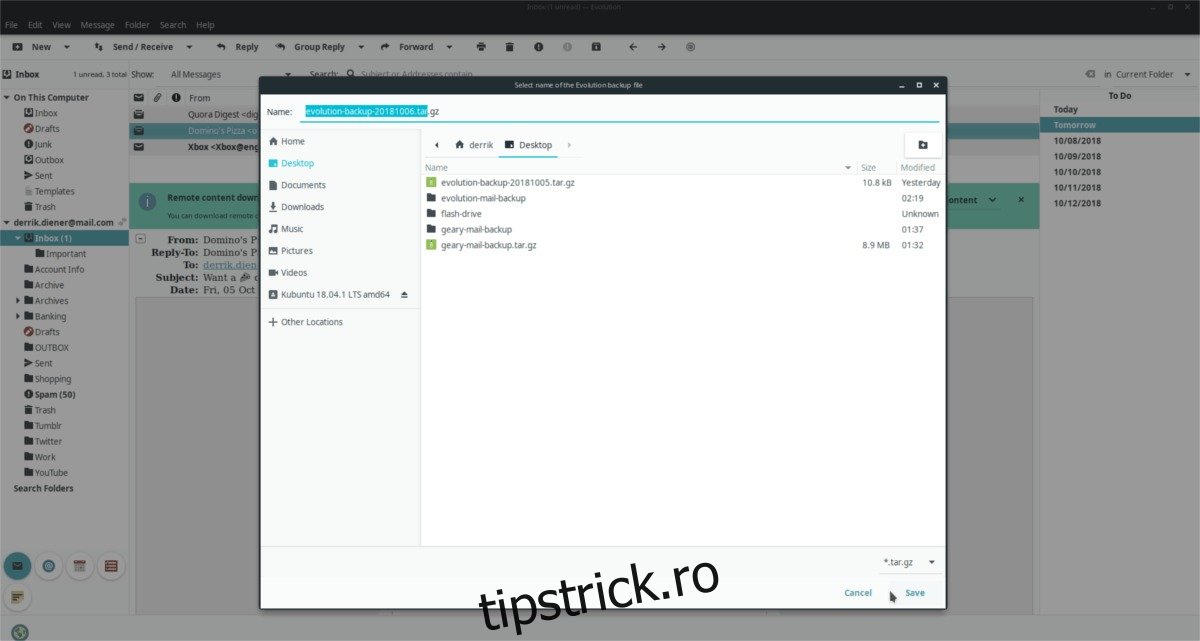Evolution este un excelent client de e-mail, cu zeci de caracteristici. Una dintre cele mai bune caracteristici pe care le are este o funcție de backup ușoară care permite utilizatorilor să exporte date, în loc să fie nevoie să creeze o arhivă personalizată pentru a face copii de rezervă pentru e-mailuri, setări și informații despre cont.
Pentru a crea o copie de rezervă a setărilor de e-mail Evolution în aplicația Evolution, deschideți-o și faceți clic pe meniul „Fișier”. În „Fișier”, căutați opțiunea „Copia de rezervă a datelor de evoluție” și selectați-o. Selectarea acestei opțiuni deschide un browser de fișiere. Acest browser de fișiere vă va permite să salvați o copie de rezervă TarGZ a datelor dvs. de e-mail.
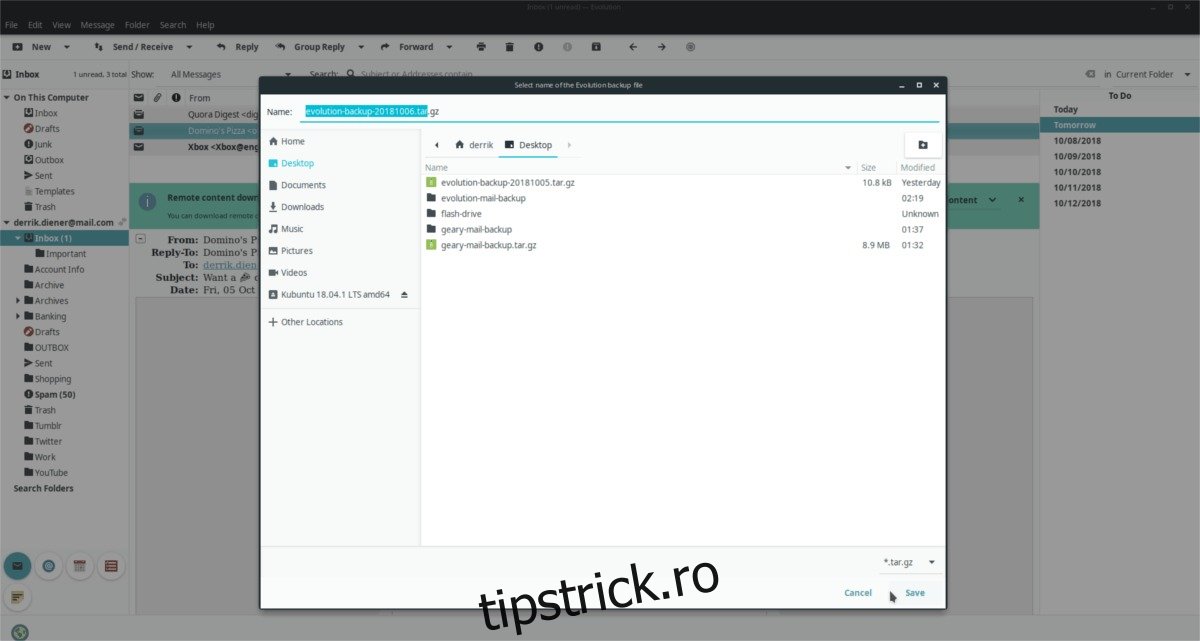
După salvarea datelor de e-mail, pe ecran va apărea o fereastră care spune „Sunteți sigur că doriți să închideți Evolution”. Faceți clic pe butonul „Închideți și faceți backup Evolution” pentru a termina crearea copiei de rezervă a datelor.
Cuprins
Faceți backup prin linia de comandă
Deși Evolution are un sistem de backup excelent, este doar o interfață de utilizare elegantă pe care utilizatorii o pot folosi pentru a crea o copie de rezervă pentru ~/.config și ~/.local. Dacă nu vă place sistemul de backup, sau poate descoperiți că nu funcționează, este posibil să creați același stil de backup direct din terminalul Linux. Pentru a face acest lucru, începeți prin a utiliza următoarele comenzi ls și asigurați-vă că atât ~/.config, cât și ~/.local au fișiere în interior. Dacă nu, trebuie să vă conectați la Evolution.
ls -a ~/.config/evolution ls -a ~/.local/share/evolution
Dacă rularea comenzilor ls de mai sus este un succes, procesul de backup poate începe. Folosind comanda mkdir, creați un folder nou pentru a păstra toate datele Evolution pe care le vom comprima.
mkdir -p ~/Desktop/evolution-mail-backup mkdir -p ~/Desktop/evolution-mail-backup/config mkdir -p ~/Desktop/evolution-mail-backup/local
Faceți o copie a ~/.config/evolution și plasați-o în noul folder evolution-mail-backup de pe desktop. Salvarea acestui folder vă va permite să păstrați intacte datele contului de e-mail.
cp -r ~/.config/evolution/ ~/Desktop/evolution-mail-backup/config/
Setările contului Evolution se află în directorul de rezervă de pe desktop. Apoi, faceți o copie a e-mailului dvs. și a tot ceea ce Evolution stochează în folderul ~/.local/share/.
cp -r ~/.local/share/evolution/ ~/Desktop/evolution-mail-backup/local/
Cu toate datele contului Evolution și datele de e-mail din directorul de rezervă, este timpul să comprimați totul. Comprimarea copiei de rezervă este esențială, deoarece face încărcarea acestuia în stocarea în cloud mult mai rapidă (și mai sigură). Pentru a crea o arhivă, executați următoarea comandă într-o fereastră de terminal.
tar -czvf evolution-mail-backup.tar.gz ~/Desktop/evolution-mail-backup/
Lăsați Tar să vă comprima datele într-un fișier TarGZ. Rețineți că compresia poate dura mult timp dacă aveți multe date de e-mail.
Când procesul de comprimare se termină, veți vedea evolution-mail-backup.tar.gz pe desktop. Luați-l și puneți-l undeva pentru păstrare, dar fiți avertizat că, făcând acest lucru fără criptare, contul dvs. de e-mail este vulnerabil.
Criptați backupul cu GPG
Copierea de rezervă a setărilor de e-mail Evolution, indiferent de modul în care se face backup, este nesigură. Pentru a vă proteja backupul, instalați instrumentul de criptare GPG. Este unul dintre cele mai importante sisteme de criptare pentru Linux. Este fiabil și foarte ușor de utilizat, mai ales când lucrați cu fișiere individuale.
Pentru a obține GPG pe computerul dvs. Linux, lansați o fereastră de terminal și urmați instrucțiunile de mai jos pentru a-l face să funcționeze pe sistemul de operare Linux ales.
Ubuntu
sudo apt install gpg
Debian
sudo apt-get install gpg
Arch Linux
sudo pacman -S gnupg
Fedora
sudo dnf install gpg
OpenSUSE
sudo zypper install gpg
Linux generic
Toți utilizatorii Linux au acces la GPG. Dacă utilizați o distribuție Linux obscure, nu vă faceți griji. Deschideți un terminal, căutați managerul de pachete după „gpg” și instalați-l pentru a-l folosi!
Folosind GPG
Odată ce instrumentul GPG funcționează pe computerul dvs. Linux, este timpul să creați copia de rezervă. Lansați o fereastră de terminal și utilizați comanda gpg pentru a crea o nouă arhivă criptată a copiei de rezervă a e-mailului Evolution.
Înțelegeți că, pe măsură ce creați o nouă criptare GPG a backup-ului de e-mail Evolution, este esențial să utilizați o parolă sigură și securizată.
Notă: dacă nu reușiți să găsiți o parolă sigură și puternică, verificați strongpasswordgenerator.com.
Encrypt Evolution Backup
Găsiți copia de rezervă pe care ați făcut-o cu clientul de e-mail Evolution pe computerul dvs. Linux. Apoi, deschideți un terminal și un CD în director. În exemplul nostru, backup-ul Evolution este pe desktop.
cd ~/Desktop
Executați GPG și criptați backupul.
gpg -c evolution-backup-*.tar.gz
Criptați Backup din linia de comandă
Lansați o fereastră de terminal și un CD în directorul principal, unde se află arhiva de rezervă.
cd ~/
Folosind instrumentul GPG, criptați backupul.
gpg -c evolution-mail-backup.tar.gz
Restaurați backupul setărilor Evolution Mail prin Evolution Backup Tool
Descărcați fișierul GPG de rezervă Evolution pe computerul dvs. Linux. Apoi, deschideți un terminal și decriptați totul.
gpg evolution-backup-*.tar.gz.gpg
Deschideți Evolution și faceți clic pe „Fișier”, apoi pe „Restaurați datele Evolution”.
Căutați arhiva TarGZ decriptată și faceți clic pe butonul „Deschidere” pentru a vă restabili complet setările de e-mail.
Restaurați copierea de rezervă prin linia de comandă
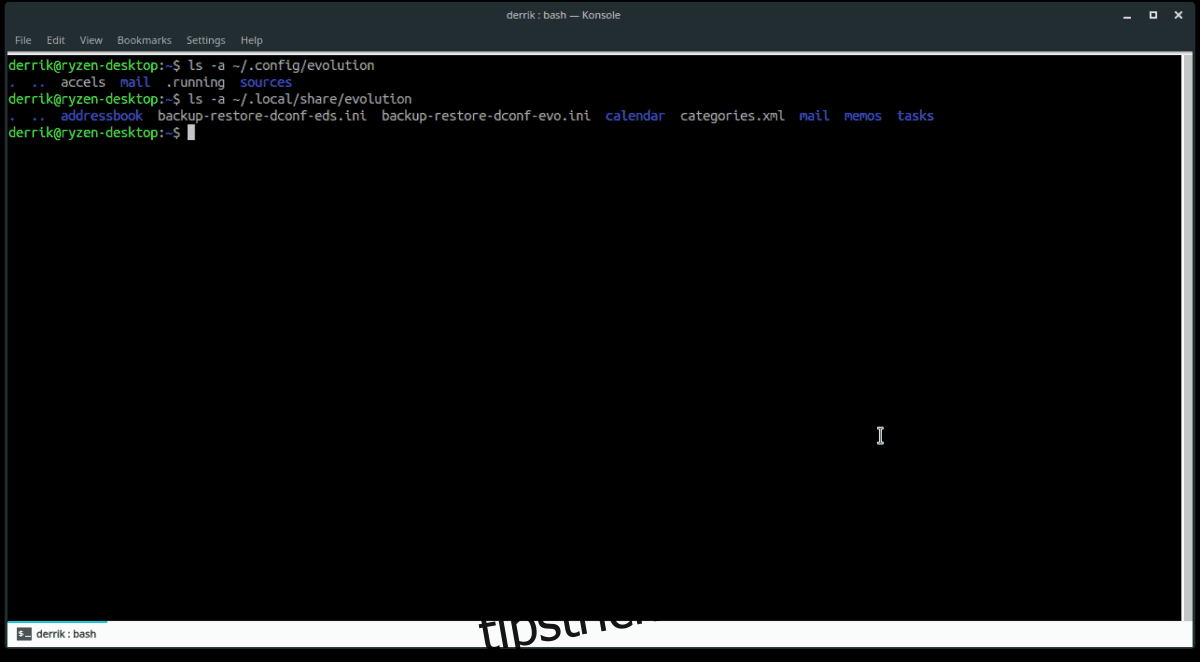
Descărcați backupul Evolution GPG și plasați-l în folderul Documente. Apoi, lansați o fereastră de terminal și decriptați backupul.
gpg evolution-mail-backup.tar.gz.gpg
Extrageți arhiva Tar.
tar xvf evolution-mail-backup.tar.gz
Mutați fișierele Evolution la locul lor.
Notă: schimbați numele de utilizator din comanda de mai jos cu numele dvs. de utilizator real, sau nu veți putea folosi CD-ul.
cd home/username/Desktop/evolution-mail-backup/ cd config mv evolution/ ~/.config/ cd .. cd local mv evolution/ ~/.local/share/